Chromebooks zijn bedoeld om gebruiksvriendelijk te zijn, en dat is precies waar Chrome OS uitblinkt. Chrome OS is echter niet zo functioneel als in vergelijking met andere besturingssystemen zoals Linux. Dus als u iemand bent die graag sleutelt, heeft u zich misschien afgevraagd of u een ander besturingssysteem, zoals Ubuntu, op uw Chromebook zou kunnen installeren. Zo, hier is hoe u Linux op een Chromebook installeert:
Installeer Ubuntu op Chromebook met Crouton
Om Ubuntu op een Chromebook te installeren, moet je eerst Crouton downloaden. Crouton - een afkorting voor "Chromium OS Universal Chroot Environment - is een bundel scripts waarmee Linux-systemen zoals Ubuntu en Debian gemakkelijk kunnen worden geïnstalleerd. We zullen Crouton gebruiken om Ubuntu op onze Chromebook te installeren. Volg gewoon de onderstaande stappen:
1. Ten eerste moet u schakel ontwikkelaarsmodus in in Chrome OS. U kunt onze gedetailleerd artikel op hetzelfde.
2. Zodra u de ontwikkelaarsmodus op uw Chromebook heeft ingeschakeld, downloadt u Crouton naar uw Chromebook. Het wordt opgeslagen in de map "Downloads".
3. Druk op uw Chromebook op 'Ctrl + Alt + T”Om de Crosh Terminal te starten. Typ hier 'schelp“, En raak Enter.
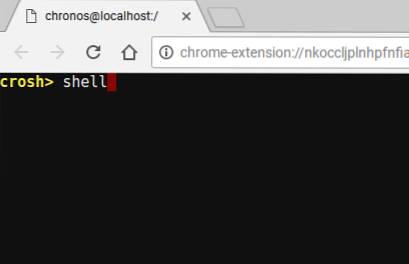
4. U krijgt nu toegang tot een opdrachtregel en met behulp van deze opdrachtregel installeren we Ubuntu op onze Chromebook. Typ in de terminal 'sudo sh ~ / Downloads / crouton -e -t lxde.
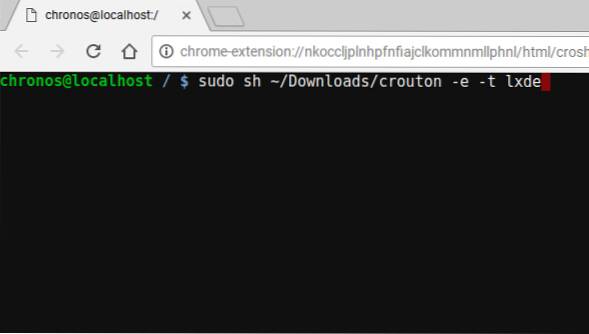
Opmerking Helaas werken Ubuntu's XFCE en Unity Desktop Environments op het moment van schrijven niet goed op Chromebooks, en daarom raad ik u aan om voorlopig LXDE te gebruiken.
5. Als dat eenmaal is gebeurd, moet u even wachten Crouton downloadt Ubuntu voor u en installeert het op uw Chromebook. Deze stap duurt meestal behoorlijk lang, dus wees geduldig.
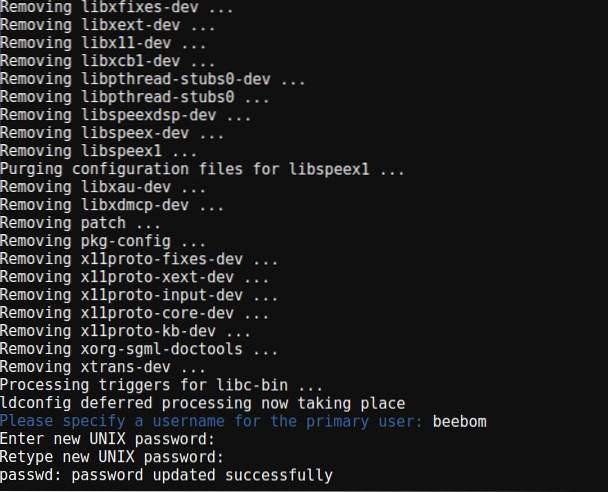
6. Wanneer de installatie is voltooid, typt u gewoon 'sudo startlxde" naar start het Linux-bureaublad. U wordt gevraagd om het coderingswachtwoord die u hebt gemaakt tijdens het installeren van Ubuntu, toets het gewoon in en u bent klaar om te beginnen.
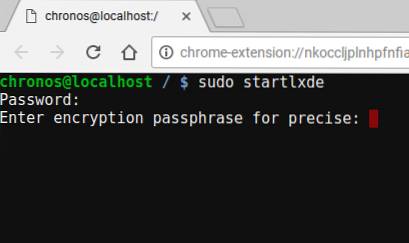
Schakel terug naar Chrome OS vanuit Linux
Als u vanuit Ubuntu terug wilt naar Chrome OS, kunt u dat eenvoudig doen log uit bij Ubuntu op de normale manier, en u keert onmiddellijk terug naar Chrome OS.
U kunt Linux opnieuw opstarten door een terminal openen (Ctrl + Alt + T), en typ 'sudo startlxde.
Je zou moeten kunnen schakel tussen Linux en Chrome OS, on the fly, door te gebruiken Ctrl + Alt + Shift + Vooruit, en Ctrl + Alt + Shift + Terug (op ARM Chromebooks), en Ctrl + Alt + Vooruit, en Ctrl + Alt + Terug, gevolgd door Ctrl + Alt + Vernieuwen op Intel Chromebooks), maar helaas werkte dat niet voor mij op LXDE op mijn Asus Chromebook Flip.
Linux op een Chromebook: de ervaring
Ubuntu werkt erg goed op een Chromebook. Echter, aangezien de XFCE en Unity Desktop Environments nog niet werken, zit je vast met het gebruik van LXDE - een Desktop Environment die niet veel mensen leuk vinden. Het enige probleem dat me opviel met LXDE, is het feit dat als je een Chromebook met aanraakbediening bezit, zoals de Asus Chromebook Flip, de aanraking niet erg voorspelbaar werkt in LXDE en dat de gebruikersinterface een beetje te klein is. Dit laatste kan echter in ieder geval worden opgelost door de schermresolutie voor Linux aan te passen.

Over het algemeen is de ervaring echter erg soepel en werkt alles zoals je zou verwachten. Dus als je je afvraagt of het de moeite waard is, is het dat wel.
ZIE OOK: Play Store op Chromebook downloaden via ontwikkelaarskanaal
Installeer Linux op Chromebook om het potentieel ervan te ontgrendelen
U kunt deze methode gebruiken om Linux / Ubuntu eenvoudig op een Chromebook te installeren en de ware kracht ervan te ontgrendelen. Als u Linux op een Chromebook gebruikt, kunt u Linux-apps op dezelfde manier installeren als u ze op een normale Linux-computer zou installeren, met behulp van apt-get. Als u echter een ARM Chromebook gebruikt, werken sommige apps mogelijk niet correct voor u. De kans dat apps werken is veel groter op een Chromebook met een Intel-processor.
Zoals altijd willen we graag weten wat uw mening is over het installeren van Linux op Chromebook en uw ervaring met het gebruik van Linux op een Chromebook. Als u een andere (bij voorkeur eenvoudigere) methode kent om Linux op Chromebooks te installeren, kunt u ons dit laten weten in de opmerkingen hieronder.
 Gadgetshowto
Gadgetshowto



